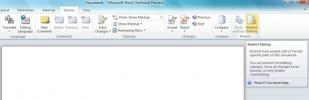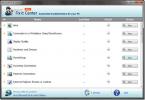Húzza az Aktív Windows elemet az alapul szolgáló Windows megtekintéséhez a GhostWin segítségével
Problémája van az, hogy előre-vissza flippel az átfedő ablakok között? Gyakran ellenőrzi-e egy alkalmazás folyamatának előrehaladását ablakok (például video konverter) átkapcsolásával? Miért nem tette átlátszóvá a jelenlegi ablakot? Felülvizsgáltunk két alkalmazást, amelyek előtt elvégezheti ezt a munkát; Vitrite és Lásd a Windowson keresztül. Ugyanakkor mindkettő gyorsbillentyűkkel átlátszóvá teheti az ablakokat. Ha ugyanazt a funkciót, de eltérő funkcionalitást szeretné, akkor GhostWin határozottan segít. Bármely ablakot részlegesen vagy teljesen átlátszóvá teszi, amikor a képernyőn mozgatja, így láthatja a mögött lévő ablakokat.
A GhostWin fő felülete teljesen magától értetődő. Engedélyezheti a Windows átlátszóvá tételét, ha áthelyezi vagy átméretezi őket, megtekinti a konzolt a rendszer indításakor, valamint a GhostWin elindításához, leállításához vagy elrejtéséhez.
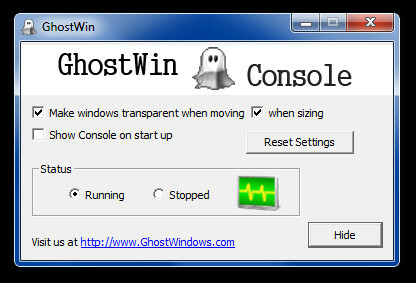
Az ablak átlátszóvá tételéhez kattintson a jobb egérgombbal annak fejlécére, és válassza ki az átlátszóságot. Abban az esetben, ha elrejtette a konzolt, visszahozhatja a „Konzol mutatása” menüpontból.
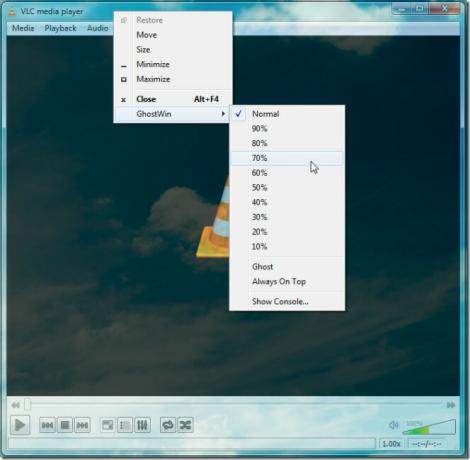
A normál átlátszatlansághoz való visszatéréshez megváltoztathatja az átlátszatlansági szintet, vagy a jobb egérgombbal kattintson a helyi menüben a Ghost eltávolítása elemre.
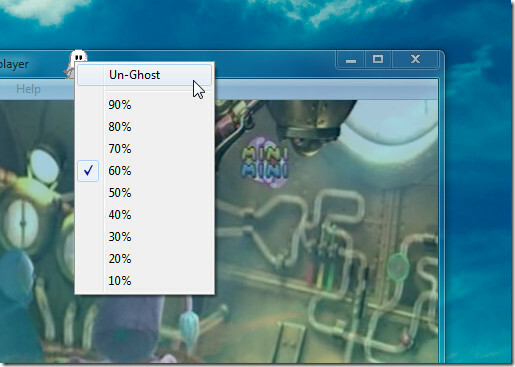
Az alapul szolgáló ablakok az aktuális ablak átméretezése vagy húzása közben is kényelmesen azonosíthatók.
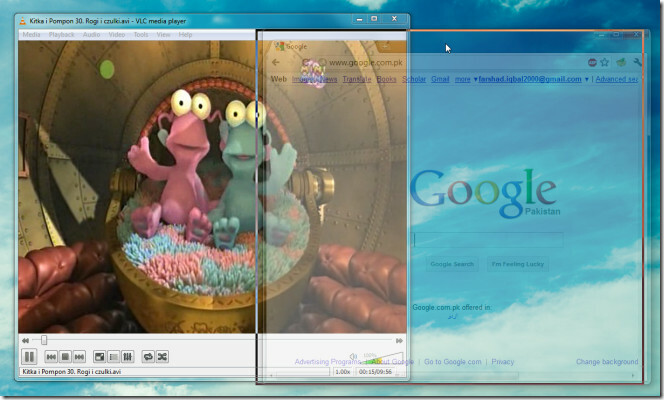
A GhostWin Windows XP, Windows Vista és Windows 7 rendszereken működik.
Töltse le a GhostWin alkalmazást
Keresés
Legutóbbi Hozzászólások
A Photoshop kefék használata a GIMP alkalmazásban a Windows 10 rendszeren
A Photoshop kefék, mind ingyenes, mind prémium, széles körben kapha...
Két továbbfejlesztett biztonsági szolgáltatás a Microsoft Office 2010-ben
A Microsoft Office 2010 hűvös felhasználói felületének és továbbfej...
A Microsoft Fix It Center javítja a Windows 7-et
Rengeteg harmadik féltől származó eszköz létezik a Windows problémá...